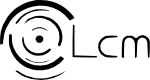IntelPython
Installare Intel Distribution for Python su un PC con sistema GNU/Linux
NOTA: nel caso si abbia già una distribuzione Anaconda installata sul proprio sistema, per ragioni di compatibilità è consigliabile creare un ambiente all'interno di quest'ultima invece di scaricare Intel Distribution for Python. Per sapere come fare, si veda la sezione apposita più avanti.
Dal sito di Intel Distribution for Python, cliccare su Choose & Download, scegliere Linux e poi Register & Download. Una volta compilato il form, dalla pagina che si aprirà scegliere Intel Distribution for Python for Linux dalla finestra sotto a Choose Product to Download, selezionare l'ultima versione disponibile e scegliere tra Python 2.7 e 3.6 (cui corrisponderanno intelpython2 e intelpython3 rispettivamente). Nel seguito ci riferiremo a Intel Distribution for Python semplicemente come IntelPython.
Prima di tutto, assicurarsi di avere abbastanza spazio su disco per poter installare IntelPython: il file d'installazione pesa circa 650 MB, mentre IntelPython una volta installato occupa circa 2.3 GB; in totale bisogna dunque avere almeno 3 GB circa di spazio su disco. Il file di installazione compresso (con estensione .tar.gz) verrà generalmente scaricato nella cartella Download. Per estrarne il contenuto spostarsi nella cartella tramite terminale e dare il comando :
~$ tar -zxvf <file>.tar.gz
Ciò estrarrà i file in una cartella (per esempio intelpython2(3)). Spostare tale cartella dove si vuole installare IntelPython; ai fini di questa guida assumeremo che si desideri installare nella propria home directory (/home/<utente>), per cui si darà il comando:
~$ mv <intelpython2(3)> /home/<utente>
Spostarsi all'interno di tale cartella ed eseguire lo script d'installazione tramite bash:
~$ bash setup_intel_python.sh
Una volta conclusa l'installazione, per attivare l'ambiente "root" si deve usare il comando:
~$ source <path>/bin/activate
dove <path> è il percorso in cui è installato IntelPython.( es. /home/<utente> )
Se si vuole automatizzare il processo e far si che si attivi l'ambiente all'avvio della shell, basta aggiungere al file .bashrc presente in /home/<utente> il comando menzionato sopra. Per fare ciò basta aprire .bashrc con un editor di testo (es. vim, emacs, nano, gedit, etc.) e aggiungere il fondo al file la riga:
source <path>/bin/activate
Se invece vogliamo solo rendere disponibili i comandi di IntelPython senza attivare nessun ambiente, bisogna aggiungere a .bashrc le righe:
PATH=<path>/bin:$PATH export PATH
È bene ricordare che il gestore dei pacchetti di IntelPython (così come per Anaconda) è conda (e non ad es. apt ). È dunque quest'ultimo che gestisce l'aggiornamento e l'installazione dei pacchetti; qualora siano presenti pacchetti omonimi all'interno di IntelPython e al di fuori di esso (per esempio Python stesso), non è difficile che saranno in due versioni differenti. In tal caso, l'aggiunta delle due righe sopraelencate farà sì che la versione di IntelPython sia quella invocata di default.
Creare un ambiente IntelPython in Anaconda
Come accennato a inizio articolo, nel caso si possegga già un'installazione di Anaconda è consigliabile utilizzare IntelPython creando un ambiente in Anaconda contenente tutti i pacchetti presenti in IntelPython. Per fare ciò non serve scaricare alcun eseguibile e l'unico comando necessario è:
~$ conda create -n intelpython3(2) -c intel python=3.6(2.7) intelpython3(2)_full
Questo ambiente potrà poi essere attivato con il comando:
~$ conda activate intelpython3(2)
Per maggiori informazioni su come installare Anaconda nel proprio sistema, riferirsi alla relativa guida.